上节作者讲解了excel表格中风险矩阵图的制作,它是通过固定数据源来完成图表的绘制。
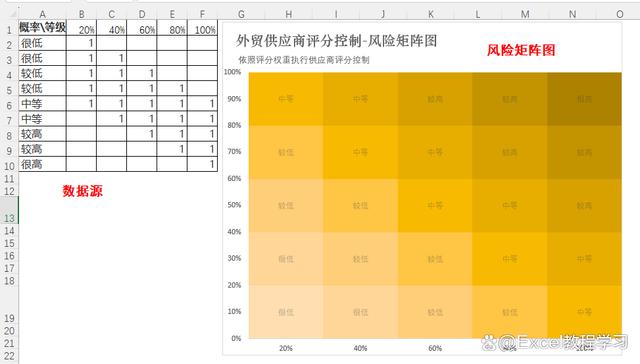
这节作者将通过已创建的风险矩阵图来分析实际案例中的风险表现。
下面是某外贸公司供应商考核项目评分表,通过下图中的各项评分值,怎么来分析供应商在不同项目的风险表现,是我们要完成的任务。
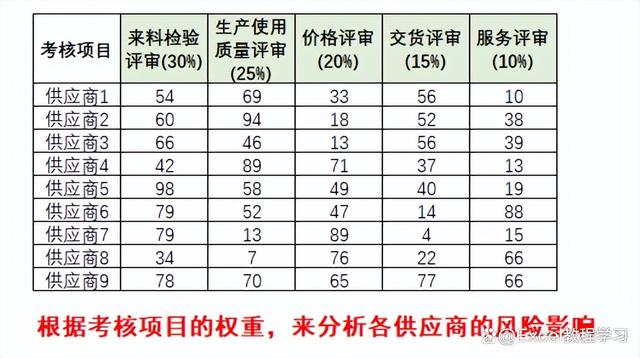
回顾前文我们知道风险矩阵通常情况下是由风险概率因素和风险程度因素组合而成,形成一个矩阵架构,两个因素都可以用0-1之间的值,来作定量评判。也就是说,风险程度分为关键、严重、一般、微小和可忽略五种程度,它对应的评判标准是五个区间值,用点位来表示就是0.2、0.4、0.6、0.8和1,具体值可见下图。
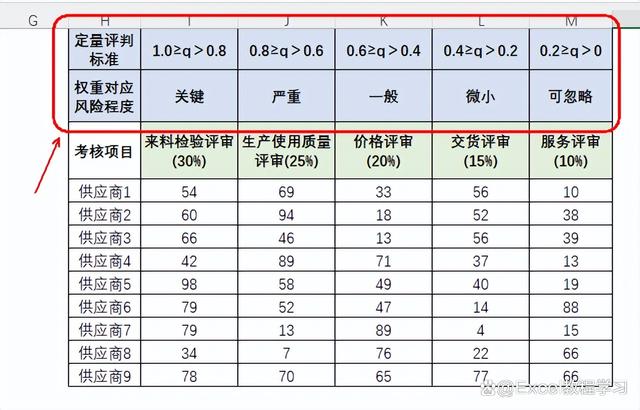
此时我们将风险程度与供应商的考核项目权重对应匹配,也就是说,权重更高的项目属于关键因素,然后根据具体权重比值,依次分配相应的风险程度,就能与图表的源数据建立关联性。
如下图所示,根据风险评判标准的5个点位值,将考核项目与风险百分比值相匹配。
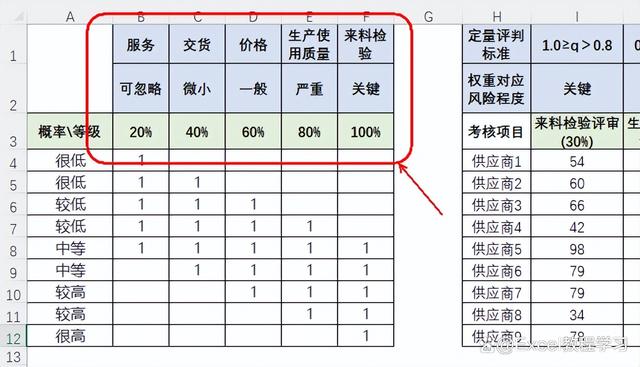
这里有一点大家需要注意,本身数据表的行标是风险概率的百分比值,列标是风险等级的描述,两者形成一个矩阵架构。但这里供应商评分表并不存在概率比值,而是不同考核项目的权重比值。那么我们用权重比值代替概率比值,则是一种可取的方式。
所以我们要清楚,风险矩阵的关键是形成矩阵架构,而形成这个架构的因素是可变的,并不一定要严格地去预测一个概率值!
接下来我们将供应商评分表中的评分值按照对应的比值,输入到图表数据源区域的下方。

这里要注意匹配对应的百分比值列。
随后复制刚才录入的分值数据,直接粘贴到风险矩阵图中,此时系统会自动添加一个百分比堆积柱形图系列,但我们的需求是一个散点图,用散点分布来表现评分值的风险等级。所以右击图形任意矩块,选择“更改系列图表类型”,将新增的“系列10”的类型修改为散点图。
购买专栏解锁剩余66%